Outlook で年齢に基づいてメールを自動強調表示する方法
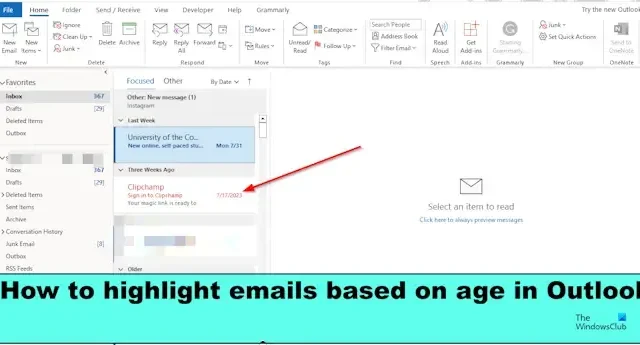
古いメールに基づいてメールを検索したいですか? Outlook では、メールを強調表示することで、受信トレイ内の古いメールまたは新しいメールを強調表示できます。選択した色に基づいて古いメールが目立つため、簡単に見つけることができます。Outlook で年齢に基づいてメールを強調表示する方法を見てみましょう。
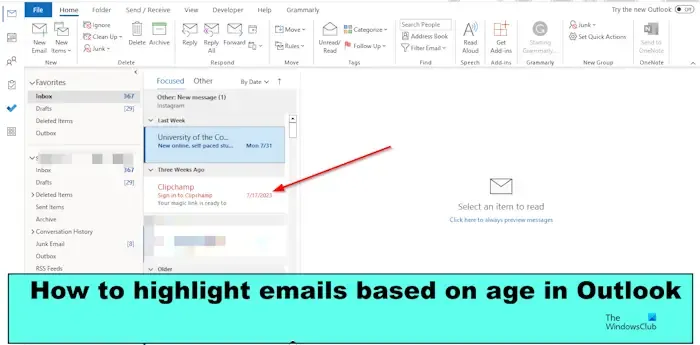
年齢に基づいて Outlook メールを自動強調表示する方法
Outlook で年齢に基づいて強調表示する方法については、次の手順に従います。
- Outlook アプリケーションを起動します。
- 「ビュー」タブをクリックし、「ビューの変更」タブをクリックして、「ビューの管理」を選択します。
- 「新規」ボタンをクリックし、新しいビューの名前を入力します。
- 「条件付き書式」ボタンをクリックし、「追加」ボタンをクリックします。
- 色を選択し、「OK」をクリックします。
- 「条件」ボタンをクリックします。
- フィールドのドロップダウン矢印をクリックし、頻繁に使用されるフィールドの上にカーソルを置き、[受信] を選択します。
- [条件] リスト ボックスで、[次の間] を選択します。
- [値] リスト ボックスに、20 日前と 30 日前と入力します。
- 次に、「表示」タブをクリックし、メニューから作成したルールを選択します。
詳細については、読み続けてください。
Outlookアプリケーションを起動します。
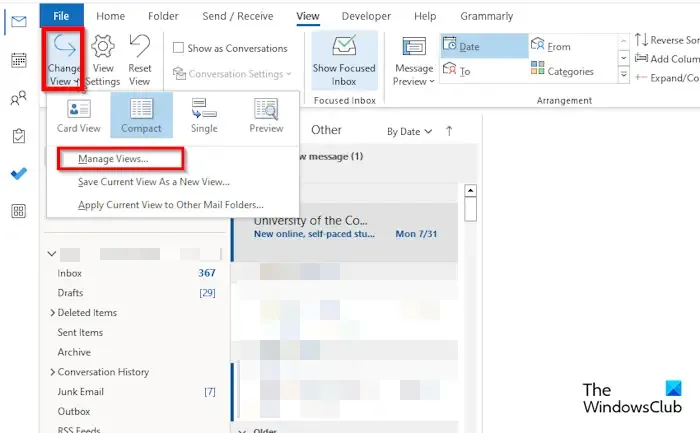
「ビュー」タブをクリックし、「ビューの変更」ボタンをクリックして、メニューから「ビューの管理」を選択します。
[すべてのビューの管理]ダイアログ ボックスが開きます。
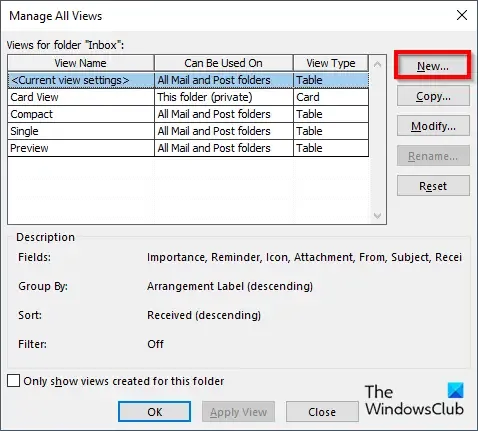
「新規」ボタンをクリックします。

[新しいビューの作成]ダイアログボックスが表示されます。
名前ボックスに新しいビューの名前を入力し、[すべてのメールと投稿フォルダー] オプションを選択します。
「OK」をクリックします。
[詳細ビュー設定]ダイアログ ボックスが開きます。
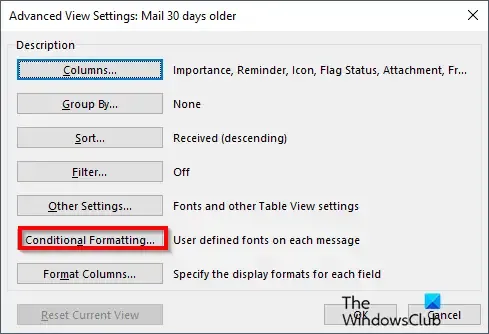
「条件付き書式設定」ボタンをクリックします。
[条件付き書式設定]ダイアログ ボックスが開きます。
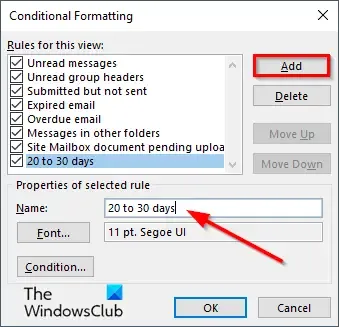
「追加」ボタンをクリックし、ルールの名前を指定します。
「フォント」ボタンをクリックします。
「フォント」ダイアログボックスが開きます。
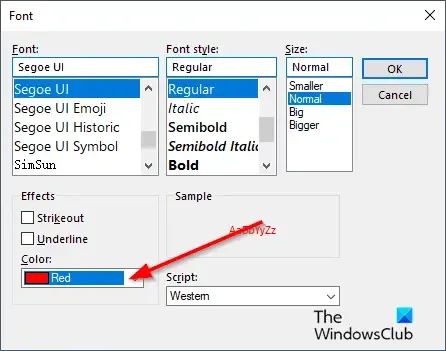
色を選択します。フォント、スタイル、サイズ (オプション) を選択し、「OK」をクリックします。
[条件付き書式]ダイアログ ボックスに戻り、[条件] ボタンをクリックします。
これにより、 [フィルター]ダイアログ ボックスが開きます。

[フィールド] ドロップダウン矢印をクリックし、頻繁に使用されるフィールドの上にカーソルを置き、[受信済み] を選択します。
[条件] リスト ボックスで、[次の間] を選択します。
[値] リスト ボックスに、20 日前と 30 日前と入力します。[値] ボックスに、指定する電子メールの日付を指定します。
次に、「リストに追加」ボタンをクリックします。これにより、「このリストに一致する項目を検索」リスト ボックスに条件が追加されます。
すべてのダイアログ ボックスで [OK] をクリックします。

次に、「表示」タブをクリックし、メニューから作成したルールを選択します。

ルール条件を含む電子メールが受信トレイで強調表示されます。
Outlook で年齢に基づいてメールを強調表示する方法を理解できたと幸いです。
Outlook メールを日付でフィルターするにはどうすればよいですか?
Outlook でメールを日付でフィルタリングする方法については、次の手順に従ってください。
- [検索] ボックスをクリックし、ドロップダウン矢印をクリックします。
- [受信] セクションで、開始日または終了日を入力するか、開始日と終了日のカレンダーをクリックして日付を選択できます。
- 次に、「検索」ボタンをクリックします。
- 電子メールは、選択した開始日と終了日によってフィルターされます。
Outlook で古いメールを表示するにはどうすればよいですか?
Outlook で古いメールを表示するには、次の手順に従います。
- Microsoft Outlook アプリケーションを開きます。
- [フォルダー] タブをクリックし、[新しい検索フォルダー] ボタンをクリックします。
- [新しい検索フォルダー] ダイアログ ボックスが開きます。
- [メールの整理] セクションで、[古いメール] を選択します。
- [検索フォルダーのカスタマイズ] セクションの [メールの表示] で、[選択] ボタンをクリックします。
- [古いメール] ダイアログ ボックスが開きます。
- 週数を選択し、「OK」をクリックします。
- 他のボックスについては「OK」をクリックします。
- 選択した週数に応じて、受信トレイにはその週前のメールが表示されます。


コメントを残す